Comment coller du texte sans le formater sur macOS

La copie et le collage de texte sont l'une des choses que tout utilisateur d'ordinateur doit savoir, même si copier / coller est l'une des fonctions les plus simples vous apprendrez, il peut apporter avec lui un gros problème: formatage spécial.
Vous savez ce que nous voulons dire: vous copiez quelque chose d'une page Web dans un e-mail ou et qu'il conserve sa police, taille, couleur et autres caractéristiques , quand tout ce que vous voulez est juste le texte.
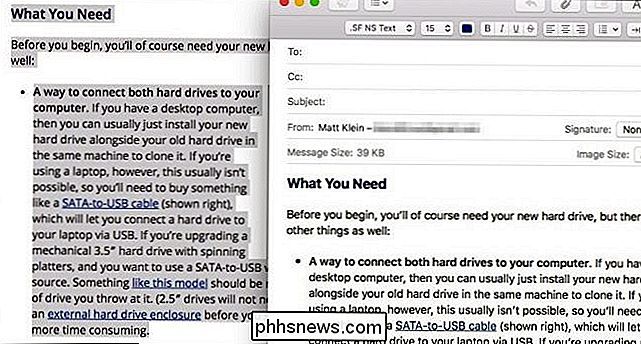
Un exemple de la façon dont le formatage du document original (à gauche) est conservé lorsque vous collez quelque chose d'autre, comme un message (à droite).
copier et coller du texte sans le formatage. Beaucoup de gens copient le texte en question, le collez dans un document vide TextEdit, puis copiez le texte brut à partir de là et collez-le dans votre document cible.
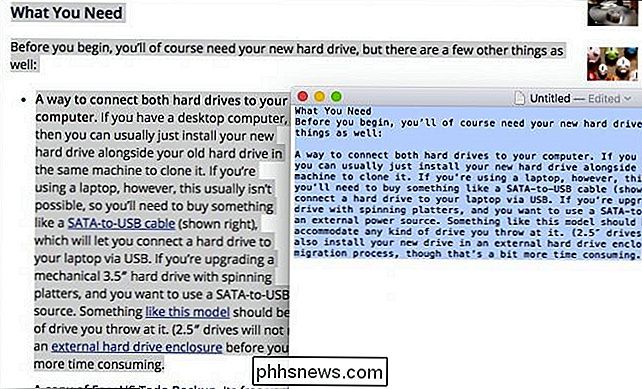
Notez comment tout le formatage original est retiré de la source après avoir été collé dans TextEdit.
C'est une manière parfaitement acceptable de faire les choses, mais c'est un peu compliqué et prend du temps. De plus, si vous collez une très grande quantité de texte, disons dans le voisinage de dizaines ou même de centaines de pages, vous allez vouloir un meilleur moyen.
Heureusement, il existe un meilleur moyen. Copiez simplement votre texte dans le presse-papiers, puis appuyez sur les touches Commande + Option + Maj + V de votre clavier

La combinaison de touches conserve le point, mais tout le reste (polices, liens, etc.) est ignoré. Si vous collez votre texte non formaté, vous devrez alors passer en revue et reformater selon vos préférences.
La combinaison de clavier devrait fonctionner sur la majorité des applications Mac, que vous les collez dans un courriel, une note, etc. Cependant, il ne fonctionnera pas comme prévu sur un document Microsoft Word. Word s'approprie le raccourci Command + Option + Maj + V pour ses propres fins. Au lieu de cela, vous devrez utiliser Command + Control + V.
Lorsque vous le faites, une boîte de dialogue Collage spécial apparaîtra vous demandant comment vous voulez coller votre texte. Choisissez simplement "Texte non formaté" et cliquez sur "OK".
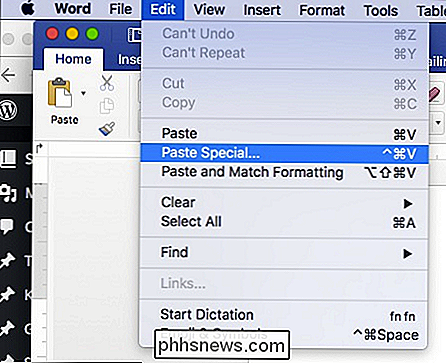
J'espère que cela vous aidera à comprendre vos options lorsque vous collez du texte d'un endroit à un autre. Bien que vous souhaitiez parfois conserver le formatage, il est préférable de le supprimer à tout moment.
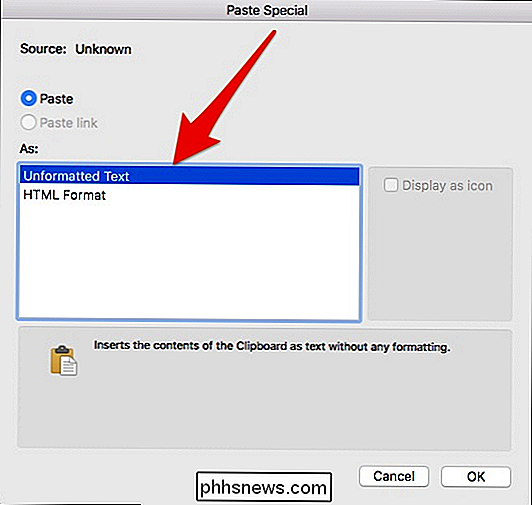
Rappelez-vous que Command + Option + Maj + V fera le travail presque à chaque fois sauf avec des exceptions notables comme Word. Si le raccourci clavier ne fonctionne pas et que vous ne pouvez pas le comprendre, vous pouvez toujours recourir à la méthode TextEdit.

Comment faire Instagram Utilisez moins de données
Il est facile d'utiliser beaucoup de données mobiles avec Instagram. Que vous postiez vos propres photos et vidéos, ou que vous parcouriez votre flux, tout cela demande beaucoup de données, surtout si vous avez des amis qui publient beaucoup de vidéos. La meilleure façon de sauvegarder des données mobiles avec Instagram est de ne l'utilisez pas lorsque vous utilisez des données mobiles!

Comment limiter l'utilisation des données de Windows 10 pendant que vous tethering
Tethering vous permet de vous connecter en ligne avec la connexion de données de votre smartphone, mais vous avez probablement une quantité limitée de données. données affamées. Vous ne voudrez probablement pas que Windows 10 télécharge automatiquement les grosses mises à jour et synchronise de grandes quantités de données jusqu'à ce que vous reveniez à une connexion Internet normale.



